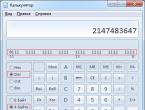Как удалить из инстаграма. Как удалить аккаунт в инстаграме навсегда с телефона. Бывает ли такое, что удалить профиль в инстаграме нельзя
Привет, на связи с вами Александр Гаврин.
Сегодня будем обсуждать то, . От него можно избавиться навсегда, либо на время. Это делается со смартфона или с компьютера.
Удаление аккаунта с Андроида или Айфона делается с помощью мобильного браузера. В приложении Instagram этой возможности нет. Вероятно, функция появится, ведь разработчики часто обновляют сервис.
Не важно, какой у вас стоит браузер. Лишь бы вы могли выйти в интернет с телефона. Вот, что нужно сделать:
- Откройте браузер. Хром, опера, uc - неважно;
- Зайдите на сайт Инстаграма;

- Войдите в свой профиль при помощи логина и пароля.
- Теперь откройте страницу удаления ;

- Укажите причину удаления;
- Впишите пароль;
- Нажмите на кнопку удаления.

После этого все посты удалятся. Восстановить фото, видео или диалоги не получится.
На Андроиде и Айфоне процесс будет одинаковый.
Сервис предложит возможность удаления ссылок, фото и других материалов. Почитайте. Может проблему получится решить , не удаляя профиль целиком.

Временное удаление профиля Инстаграм
Чтобы временно заблокировать профиль, нужно:
- Зайти в профиль с сайта;
- Нажать на значок справа;
- Выбрать «Редактировать профиль» ;

- Теперь тапните по голубой ссылке;

- Укажите причину блокировки;
- Введите пароль;
- Теперь жмите синюю кнопку в нижней части окна.

- Последний шаг - подтверждение блокировки.
Временная блокировка также возможна только при помощи браузера. После процедуры ваши публикации исчезнут у других пользователей. Если кто-то зайдет к вам, появится сообщение об ошибке. Для снятия блокировки нужно авторизоваться в сервисе.
Как удалить Instagram с компьютера?
Способы, описанные выше актуальны и для ситуации, когда аккаунт Инстаграма нужно удалить с ПК. Интерфейс сервиса одинаков на всех платформах - телефонах, ПК и планшетах. Так что, если понадобится - просто заходите и делайте все так, как сказано выше.
Приложения для Windows и MacOS не имеют функции удаления профиля. Вероятно, она появится в будущем, но это не точно. Поэтому, удалять свой акк через компьютер придется также при помощи браузера. Неважно какого - Edge, IE, Chrome, FireFox и т. д.
Ответы на частые вопросы
Пользователей интересуют некоторые детали по этой теме. Давайте разберем наиболее частые из них.
Вопрос: Как избавиться от второго профиля IG на одном устройстве?
Ответ: Чтобы убрать лишний профиль, сделайте следующее:
- Откройте приложение и зайдите в профиль;
- Зайдите в меню - многоточие справа;

- Опустите меню до конца вниз и нажмите «Завершить сеанс» ;

- Затем нажмите «Выйти» ;

- Оставшийся аккаунт откроется автоматически.
Для удаления или блокировки одного из профилей, сделайте все по инструкции, описанной выше.
Вопрос: Можно ли удалить старый профиль?
Ответ: Для удаления старого аккаунта, нужно восстановить ящик, войти в него с помощью Фейсбука (если вы связывали аккаунты), либо восстановить номер телефона, с которым вы регистрировались.
Если ничего из этого сделать не получается, то вы ничего не сможете сделать с аккаунтом. Вы просто не получите к ней доступ.
Вопрос: Как сделать так, чтобы удалили другой аккаунт?
Ответ: Если вы считаете, что другой пользователь нарушает правила сервиса и размещает запрещенный контент, вы можете пожаловаться на его аккаунт. Для этого нужно:
- Зайти в профиль, который по вашему надо заблокировать;
- Открыть меню (многоточие сверху) и выбрать «Пожаловаться» ;

- Вас попросят указать причину;

Ваше обращение отправится на рассмотрение. Если в постах не найдется ничего запрещенного, профиль продолжит работу.
Вопрос: Можно ли удалить профиль, если не помнишь пароль?
Ответ: Нет, для начала требуется его восстановить. Для этого:
Не слишком радостно отвечать на вопросы «как удалить страницу в Инстраграме», но ничего не поделаешь – если вам по каким-то причинам нужно это сделать, то способ есть, и мы вам о нём расскажем.
Может быть, не стоит уходить?
Впрочем, для начала, подумайте – может, не стоит удалять свою страницу? Если сервис вам надоел, можно просто не пользоваться им, и, возможно, вернуться позже. Если при этом вы не хотите, чтобы фотографии просматривали посторонние – сделайте профиль закрытым (мы уже ).
Если же ваше решение удалить свой аккаунт твёрдое, что читайте инструкцию ниже. Имейте в виду, что восстановление аккаунта после удаления невозможно!
Как удалить аккаунт в Инстаграме с мобильного гаджета?
Как ни странно, сделать этого нельзя. Хотя в целом Instagram явно ориентирован на использование с мобильных устройств, и функционал веб-интерфейса чрезвычайно узок – но удалить свою страницу, используя приложение для смартфона или планшета, вы не сможете.
О том, как удалить страницу в Инстаграме с компьютера (или с мобильного, используя веб-браузер), читайте ниже.
Как же всё-таки удалить страницу?
Алгоритм действий достаточно прост. Для начала, зайдите на веб-сайт сервиса, и авторизуйтесь. Если вы вдруг забыли, этот сайт - https://instagram.com
Нажмите на кнопку с именем вашего аккаунта, и выберите пункт «Редактировать профиль».
Теперь обратите внимание на правый нижний угол экрана – там будет ссылка «Я хочу удалить свой аккаунт». Останется только, для сведения сервиса, указать причину такого решения. Ещё потребуется снова ввести свой пароль, в целях безопасности.

Не передумали?
Всё, жмите на красную кнопку – профиль будет безвозвратно уничтожен. Восстановить его нельзя, в отличие, скажем, от «Вконтакте». Более того – вы даже не сможете снова зарегистрироваться под тем же именем и через тот же адрес электронной почты.

Напоследок…
Раз вы заинтересовались удалением своей учётной записи, то прочие статьи по работе с Instagram, размещённые на нашем ресурсе, уже едва ли актуальны для вас. Впрочем, кто знает – возможно, вы просто хотели убедиться, что удаление аккаунта в Инстаграм возможно, и пока не планируете покидать сервис?
Тогда читайте другие наши инструкции, вы найдёте на сайте много полезного и интересного!
Всё, вы начинаете новую жизнь. Старый аккаунт в Инстаграм несёт слишком много следов прошлого, чтобы оставить его в сети. Неважно: у вас перемены в личной жизни, вы сменили партийную принадлежность, религию, музыкальные вкусы, или, может, настала пора воспользоваться программой защиты свидетелей.
Разумеется, если вы решили начать новую жизнь бесповоротно, то страницу стоит удалить со всеми данными. Иногда есть смысл просто оставить её в целости и начать новую, просто удалив все ссылки на неё из других источников. Порой бывает целесообразно временно заморозить свой профиль, а затем вернуть.
Вопрос только: какой способ выбрать и как удалить страницу Инстаграм. Попробуем рассмотреть самые важные моменты выбора и способы действия.
Удаление аккаунта Инстаграм
Трижды подумайте, прежде чем сделать это. Фактически вы совершаете Интернет-самоубийство; ваши фотографии, комментарии и локации нельзя будет потом восстановить. Представьте сколько времени займет накрутка лайков и подписчиков в Инстаграм , если он будет новым! Неслучайно разработчики спрятали средства удаления довольно глубоко и не советуют вам, как в инстаграме удалить страницу.
Если же вы не видите альтернативы, кроме как удалить Инстаграм-аккаунт, то делается это так.
С компьютера:
- Зайдите на страницу www.instagram.com/accounts/remove/request/permanent
- Выберите причину, почему вы удаляете свой аккаунт
- Введите свой пароль для подтверждения удаления
- Наслаждайтесь свободой!
Учтите, что восстановить фото и видео с удалённой страницы не получится. Поэтому сохраните их заранее, если они вам нужны.
Возможно, вы делали репост Инстаграм фотографий в Facebook, ВКонтакте или другие социальные сети. Оттуда их удалять придётся, скорее всего, вручную.
Если что-то не поняли - смотрите видео инструкцию:
С мобильного устройства:
Нет никакой разницы, как удалиться из Инстаграмма на Android-устройстве или на iPhone/iPad, равно как на Windows Phone. Вам всё равно придётся делать это через браузер. И неважно, Chrome это, Safari или Internet Explorer.
Откройте браузер, зайдите на страницу: www.instagram.com/accounts/remove/request/permanent и следуйте инструкциям. Это так же просто, как удалить аккаунт Инстаграм с компьютера , и требует тех же действий.

Почему разработчики не вставили опцию удаления аккаунта прямо в приложение?
- Во-первых, создателям Инстаграм невыгодно, чтобы вы легко удаляли свои аккаунты. Сервис должен работать.
- Во-вторых, это мера безопасности. Она гарантирует, что вы не удалите свой профиль случайно.
Конечно, есть ещё один приём, как в Инстаграме удалить профиль, но он, что называется, «ниже пояса». Если вы хотите, чтобы ваша страница была удалена навсегда, нарушьте правила сервиса. К примеру, выложите откровенную эротическую фотографию или другой запрещённый контент и ждите жалоб. С высокой вероятностью администрация, заметив это, удалит вашу страницу навсегда за нарушение правил. Исключения не делаются даже для звёзд : в своё время за топлесс-фото своей страницы лишилась Рианна.
Перед тем, как удалить страницу в Инстаграме через телефон, удалите и приложение. Этому будет посвящён последний раздел нашей статьи.
Временная блокировка аккаунта
В последнее время администрация Инстаграм настойчиво предлагает пользователям не удалять свои аккаунты навсегда, а блокировать их временно. После такой блокировки вашу страницу нельзя будет открыть, пока вы сами это не позволите. Для разблокировки вам нужно будет всего лишь снова зайти на страницу со своим логином и паролем.
Какие преимущества у временной блокировки?
- Заблокировать аккаунт не так сложно, как удалить аккаунт Инстаграм с компьютера или телефона.
- При блокировке на сервисе сохраняются все ваши фото и видео. Когда вы захотите восстановить аккаунт, все они вернутся.
- Блокировка может длиться столько, сколько вы посчитаете нужным.
- Вы не потеряете адрес своего аккаунта. Ведь при новой регистрации в Инстаграм ваш старый адрес будет недоступен.
Чтобы заблокировать свой аккаунт с компьютера:
- Через браузер зайдите на сайт www.instagram.com/ваше_имя
- Откройте меню своего аккаунта, как показано на картинке
- Найдите в правом нижнем углу пункт «Временно заблокировать мой аккаунт» и кликните на нём
- На открывшейся странице в выпадающем меню выберите причину блокировки. Для каждой причины сервис предложит вам альтернативные решения проблемы.
- Если вы всё же хотите заблокировать аккаунт, введите свой пароль от него в поле внизу
- Нажмите красную кнопку «Временно заблокировать аккаунт»
Мы рекомендуем воспользоваться временной блокировкой аккаунта Инстаграм вместо его удаления!
Готово! Теперь посетители не смогут видеть вашу страницу и фотографии с неё. Если при публикации вы транслировали свои фото в другие сети (ВКонтакте, Facebook, Foursquare/Swarm и т.д.), вам придётся удалять там соответствующие альбомы вручную, иначе фотографии могут остаться доступными.
Удаление приложения Инстаграм
Возможно, вы не имеете ничего против того, чтобы ваши фото были доступны в сети, но не желаете получать уведомления от «френдов» или тратить на Инстаграм ресурсы своего смартфона. Тогда вам достаточно будет удалить приложение со своего смартфона или планшета.
Это делается штатными методами для любой мобильной ОС.
Для Android:
- Откройте Настройки, выберите раздел Общие, в нём – пункт Приложения
- Найдите в списке приложений Instagram
- Тапните на нём
- Нажмите кнопку Удалить
- Подтвердите решение, нажав ОК
Теперь приложение будет удалено с вашего устройства.
Для iOS:
- Тапните на иконку Instagram и удерживайте палец, пока не перейдёте в режим редактирования
- Когда в правом верхнем углу иконки появится крестик, нажмите на него
- Подтвердите удаление
Для Windows Phone
- Выберите Instagram (или 6Tag, если вы используете это приложение) в списке всех программ
- Тапните на названии приложения и удерживайте палец, пока не всплывёт меню
- Выберите пункт «Удалить приложение»
- Подтвердите удаление
Всё, теперь напоминания от Инстаграм не будут вас беспокоить, а вы избежите соблазна «инстаграфировать» всё, что попадается на глаза. Разумеется, ваша страница останется доступной через браузер, вы сможете делиться уже опубликованными фотографиями и сохраните их копии в других социальных сетях, куда вы их отправляли.
Для начала следует разобраться, что аккаунт можно не только удалить, но и заблокировать. Если вас интересует именно, как удалять страничку в Инстаграме с компьютера, то в приложении это сделать невозможно. В мобильной версии Инстаграма можно только на неопределённый или определённый срок. Разница в этом случае очевидна:
- Заблокированный аккаунт не доступен для просмотра, при попытке перейти по прежнему адресу его местонахождения будет вылезать стандартное сообщение о том, что отобразить страницу невозможно. Однако вы в любой момент , как с ПК, так и с мобильного приложения, без потери постов или историй, а также диалогов с друзьями. Такой вариант подойдёт в том случае, если вам необходимо отдохнуть или вы подозреваете, что злоумышленники добрались до вашего профиля. Ведь восстановить его можно будет лишь с помощью номера телефона, на который зарегистрирован Instagram.
- Удаление – это бесповоротный шаг. Все ваши посты, лайки и сторис с подписчиками будут удалены. Аккаунт восстановить невозможно, а имя, под которым он был зарегистрирован, снова становится доступным для создания новых профилей. Поэтому – крайне ответственный шаг, и стоит несколько раз подумать, хотите ли вы этого. Ведь если просто заблокировать его, вся ваша активность и подписанная на вас аудитория сохранятся, и в случае необходимости, вы всегда сможете продолжить деятельность с места, где остановились.
Получается, что удалить Instagram можно только с ПК или же с сайта в мобильном браузере, но никак не с приложения. Приложение позволяет лишь временно заблокировать доступ к профилю.
Как временно удалить страницу в Инстаграме через ПК
Фактически является разновидностью блокировки, инициированной самим владельцем профиля. Но заблокировать вас может и администрация, если будет замечена деятельность, противоречащая политике подписанного при регистрации соглашения, или просто подозрительная активность. В обоих случаях вы можете вернуть обратно профиль, но для этого будет необходимо вновь авторизоваться и ввести пароль, отправленный в СМС на ваш телефон. Так как блокировка – не столь ответственный шаг, совершить её можно прямо в онлайн-версии Инстаграма, достаточно:
- Перейти на официальный сайт приложения.
- Авторизоваться под аккаунтом, который вы собираетесь блокировать.
- Кликнуть по значку профиля и выбрать пункт настройки.
- Перейти к настройкам и выбрать «Временная блокировка».
- Из чекбокса кликните на подходящую причину и подтвердите своё действие, снова введя пароль.
- Вновь подтвердите блокировку.
После этого вы сможете в любой момент вернуться к своему Instagram, достаточно будет повторно авторизоваться под ним.
Как удалить аккаунт Instagram навсегда?
Значительно тяжелее, и это оправдано, ведь обратить данное действие невозможно. Даже для того, чтобы перейти к удалению, вам необходимо будет заглянуть в FAQ Инстаграма и найти соответствующую инструкцию, где вы найдёте ссылку на нужный вам адрес в онлайн-инстаграм. После этого остается:
- Авторизовать.
- Выбрать причину.
- Подтвердить свое действие повторным вводом пароля.
- Вновь подтвердить удаление.
Но после этого вам останется лишь завести новый Instagram, если вы захотите вернуться к творчеству.
Instagram — одна из самых популярных социальных сетей в мире, здесь огромное количество всевозможных аккаунтов пользователей со всего мира. Если в какой-то определенный момент вы решили удалить свой аккаунт, сделать это можно без проблем. В этой статье расскажем (и покажем), как удалить свою страницу в Instagram.
Сразу скажем об одной интересной особенности — с помощью фирменного приложения удалить аккаунт не получится, так как в нем отсутствует необходимый функционал, поэтому для удаления надо войти в свой профиль с помощью браузера.
Временная блокировка профиля
Возьмите свой смартфон или планшет, запустите любой браузер, например, тот же Google Chrome.

Зайдите на официальный сайт Instagram (instagram.com). Нажмите на кнопку «Войти».


Если пароль и логин введены верно, вы увидите ленту (если открыт адрес instagram.com). Найдите иконку своего профиля, нажмите на нее.

Таким образом вы откроете свою страницу, в том числе с загруженными фотографиями. Видите кнопку «Редактировать профиль»? Нажмите на нее.

Страницу, которая откроется перед вами, нужно опустить в самый низ. Здесь есть строка «Временно заблокировать мой аккаунт». Тапните по ней.

Откроется очередная страница. Здесь вам будет предложено, во-первых, выбрать причину для блокировки страницы, а во-вторых, ввести пароль. Указываете данные, затем нажимаете «Временно заблокировать аккаунт».

Подтверждаете действие, нажав «Да».

Профиль заблокирован, это временная блокировка. При необходимости вы всегда можете разблокировать профиль, зайдя в свой профиль. Этот вариант хорош тем, что вы в любой момент сможете разблокировать аккаунт.
Удаление аккаунта навсегда
Вам необходимо зайти в свой Instagram-аккаунт на официальном сайте, как показано выше — через браузер.

Если вы уже вошли в аккаунт, тогда в браузерной строке введите адрес help.instagram.com. Если все сделано верно, откроется страница с помощью. Нажмите на строчку «Управление аккаунтом».


На новой страничке выберите пункт «Как удалить свой аккаунт?».

Затем, когда меню раскроется, перейдите на страницу удаления аккаунта.

Выбираете причину для удаления профиля (обязательно), например:

Затем в нижней части страницы указываете пароль от аккаунта и нажимаете на кнопку «Безвозвратно удалить мой аккаунт».

Подтвердите действие. Но прежде еще раз подумайте, стоит ли так делать, ведь аккаунт восстановить в дальнейшем будет невозможно!

Кстати, быстро попасть в раздел для безвозвратного удаления страницы можно по адресу instagram.com/accounts/remove/request/permanent/ .
Аккаунт был удален навсегда.

При попытке входа вы получите сообщение, что введенное имя не принадлежит аккаунту. Он удален безвозвратно, восстановить его невозможно, а поэтому настоятельно не рекомендуем использовать этот метод.